Converteren PNG naar GIF PNG naar GIF is een snelle manier om je statische afbeeldingen aantrekkelijker te maken of meerdere foto's te combineren tot leuke, deelbare animaties. Of je nu een simpele formaatwijziging nodig hebt of herhalende visuals voor sociale media wilt maken, de juiste tool kan het proces moeiteloos maken. Deze gids onderzoekt de beste PNG naar GIF-converters van 2026 en biedt handige tips over beide formaten.
Deel 1. Is het mogelijk om PNG naar GIF te converteren?
PNG-afbeeldingen kunnen worden omgezet naar GIF-afbeeldingen, en dat is makkelijker dan je zou denken. PNG is een lossless-formaat dat vaak wordt gebruikt voor afbeeldingen van hoge kwaliteit, terwijl GIF vooral bekend staat om zijn animatiemogelijkheden en brede compatibiliteit op internet.
Statische PNG-afbeeldingen kunnen worden omgezet in statische GIF-afbeeldingen, maar de animatie is niet inbegrepen. Als je echter een verzameling PNG-afbeeldingen hebt, kun je deze samenvoegen en omzetten in een GIF die je kunt herhalen, wat perfect is voor sociale media en persoonlijke projecten.
Conversie van PNG naar GIF kan nuttig zijn als:
• Er zijn oudere browsers en platforms nodig om toegang te krijgen tot de afbeelding.
• U wilt geanimeerde inhoud genereren uit statische PNG-afbeeldingen.
• U optimaliseert afbeeldingen, maar de bestandsgrootte is te groot en het aantal kleuren in de afbeelding is te klein.
Deel 2. 5 eenvoudige manieren om PNG naar GIF te converteren
1. AVAide Video Converter (beste keuze)
AVAide Video Converter is een alles-in-één media-oplossing die afbeeldingen, video's en audiobestanden naar verschillende formaten kan converteren. Voor de PNG naar GIF-conversie is er een eenvoudige methode die batchconversie, beeldaanpassing en zelfs animatiegeneratie vanuit meerdere PNG-frames ondersteunt.

GRATIS DOWNLOAD Voor Windows 7 of hoger
 Veilige download
Veilige download
GRATIS DOWNLOAD Voor Mac OS X 10.13 of hoger
 Veilige download
Veilige downloadPlatform: Windows, macOS
Stap 1Open de tool en ga naar de toolbox
Open de applicatie AVAide Video Converter op uw pc. U ziet tabbladen zoals Converter, Ripper en Gereedschapskist in het menu. Druk op de Toolbox om te controleren of de extra functies werken.
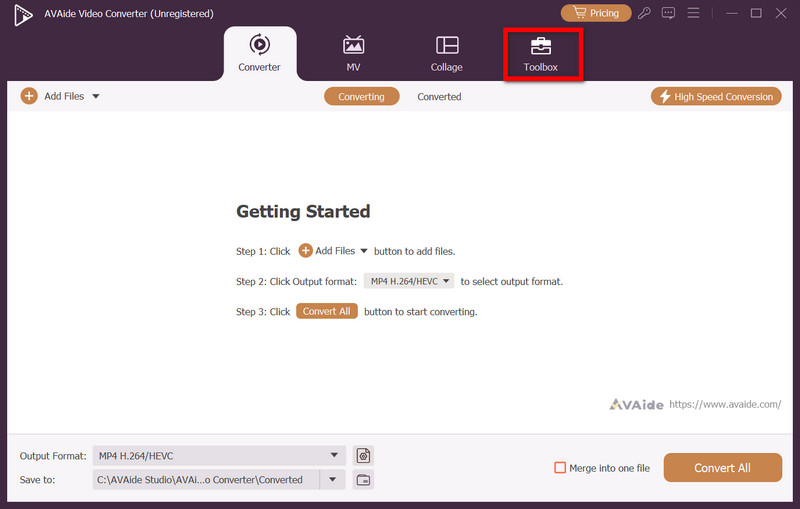
Stap 2Selecteer GIF Maker
In de Gereedschapskist, scroll totdat je de GIF-maker Tool. Deze tool is bedoeld om GIF's te maken van video's of afbeeldingen. Klik hierop om naar de bewerkingsruimte te gaan.
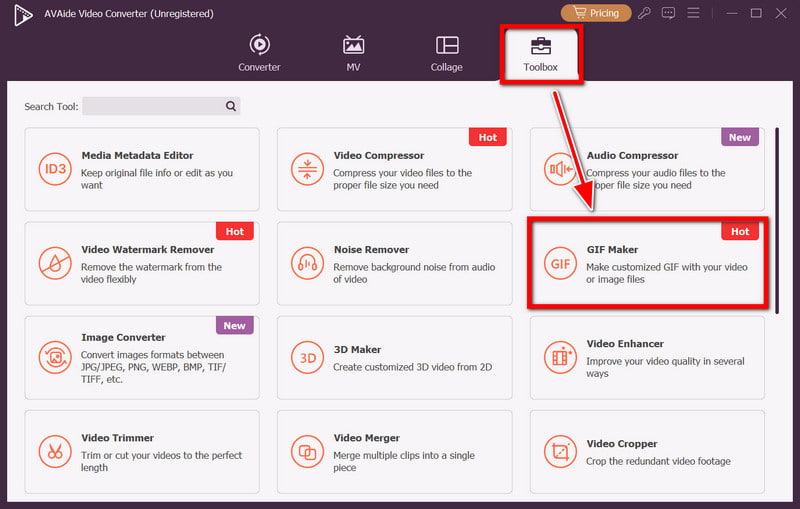
Stap 3PNG-bestanden toevoegen
Klik op de Foto toevoegen aan GIF Klik op de knop en je ziet je bestandsbrowser. Selecteer het PNG-bestand dat je wilt converteren. Gebruik afzonderlijke bestanden voor statische GIF's en meerdere bestanden voor geanimeerde GIF's.
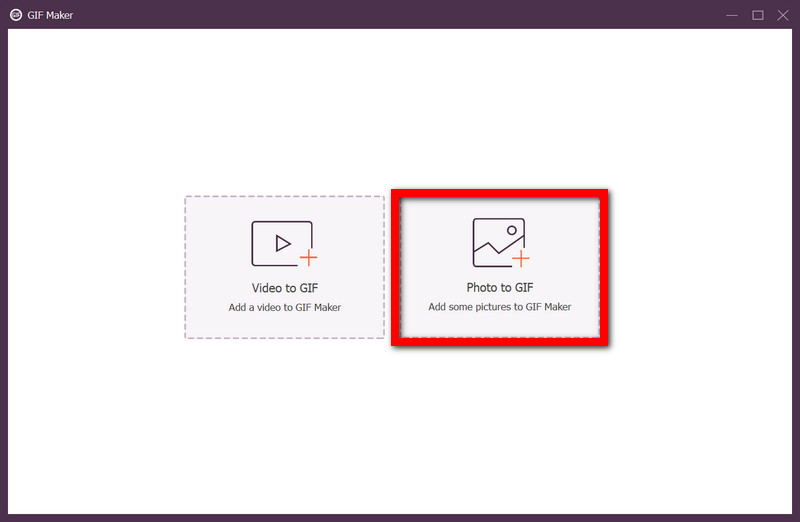
Stap 4GIF-parameters bewerken en instellen
Als je meerdere PNG's hebt geüpload, rangschik ze dan in de volgorde waarin je ze wilt weergeven. Stel de framesnelheid in, wijzig de uitvoergrootte, stel in op herhalen of niet herhalen en bekijk een voorbeeld om te controleren of je GIF aan je verwachtingen voldoet.
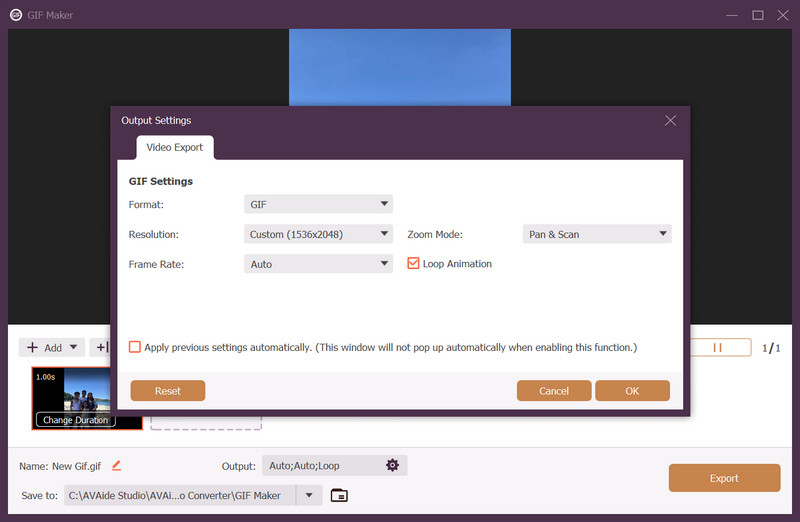
Stap 5Maak en bewaar de GIF op uw pc
Klik op 'GIF genereren' om de verwerking van de afbeeldingen te starten. Zoek de gewenste map, geef de bestandsnaam op en druk op '. Exporteren. Je hebt je GIF in een mum van tijd klaar.
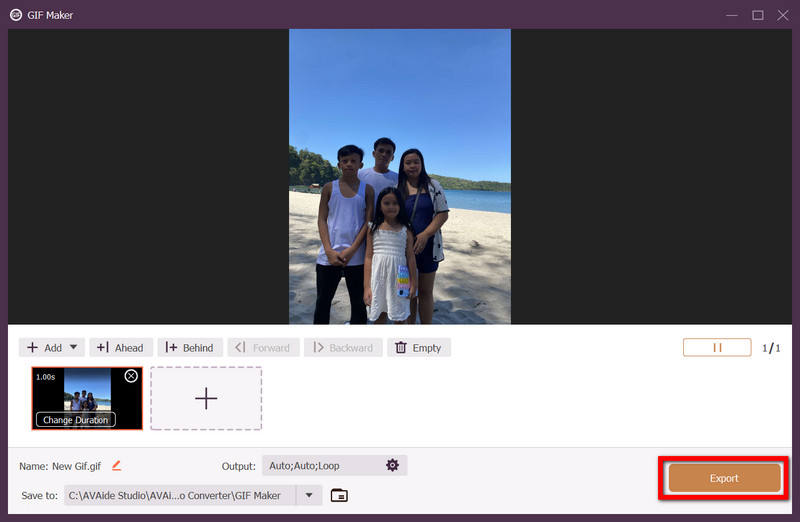
- Pluspunten
- Maak geanimeerde GIF's met behulp van verschillende PNG-afbeeldingen.
- Stel de framesnelheid en resolutie optimaal in op uw wensen.
- Converteer video's probleemloos naar GIF-formaat.
- Verwerk meerdere GIF's tegelijk met batchverwerking.
- Zowel beginners als ervaren gebruikers kunnen naadloos door het programma navigeren.
- nadelen
- Als u alleen een basisconversie nodig hebt, kan het zijn dat u dit programma te ingewikkeld vindt om te gebruiken.
2. EZGIF
EZGIF is een populaire website voor beeld- en videobewerking die bekendstaat om zijn snelle en efficiënte conversies. De focus ligt op het maken van GIF's, ideaal voor gebruikers die snel PNG-afbeeldingen naar GIF willen converteren zonder software te downloaden.
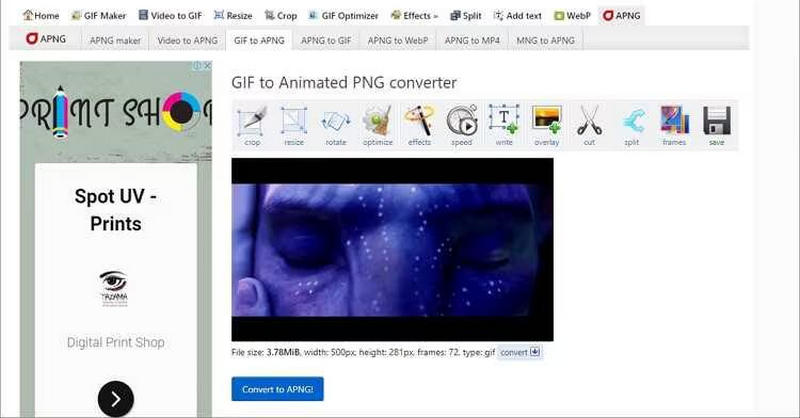
Platform: webgebaseerd
- Pluspunten
- U hoeft geen software te downloaden.
- Maak statische GIF's en animeer ze ook.
- Biedt functies voor formaatwijziging, bijsnijden en optimalisatie.
- nadelen
- Vereist een internetverbinding.
- De gratis versie heeft een limiet van 50 MB per bestand.
3. Adobe Photoshop
Net als veel andere beeldbewerkingssoftware kun je met Adobe Photoshop PNG-afbeeldingen naar GIF-afbeeldingen converteren. Als professionele beeldbewerkingstool is het de perfecte keuze voor ontwerpers die nauwkeurigheid in elk frame en detail nastreven.
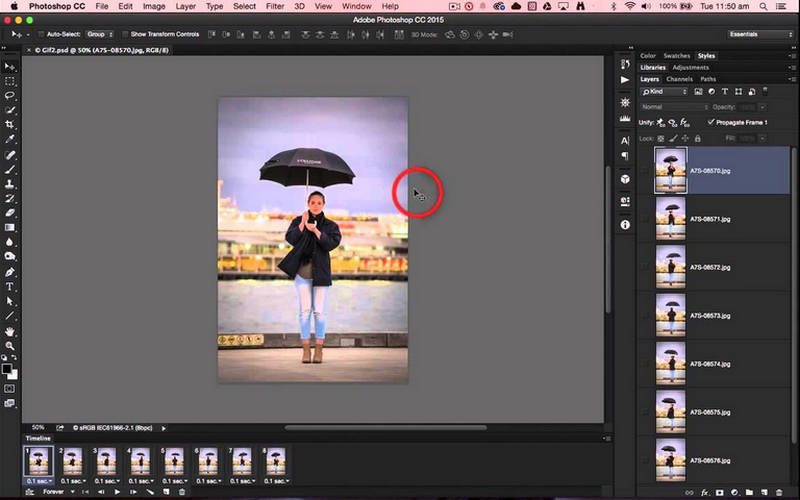
Platform: Windows, Mac OS
- Pluspunten
- Hulpmiddelen voor beeldbewerking zijn van topkwaliteit en staan in de sector goed bekend.
- Volledige controle over de animatie en de optimalisatie ervan.
- Heeft gemeten kwaliteitsinstellingen voor de uitvoer.
- nadelen
- Vereist een betaald abonnement.
- Moeilijker voor nieuwe gebruikers.
4. GIMP
GIMP (GNU Image Manipulation Program) is een andere converter van PNG naar GIF, met als voordeel dat het een gratis, open-source alternatief is voor Photoshop. Voor gebruikers met een beperkt budget is GIMP een geweldig programma, omdat het ook animatieframes kan beheren en GIF verbeteren creaties.
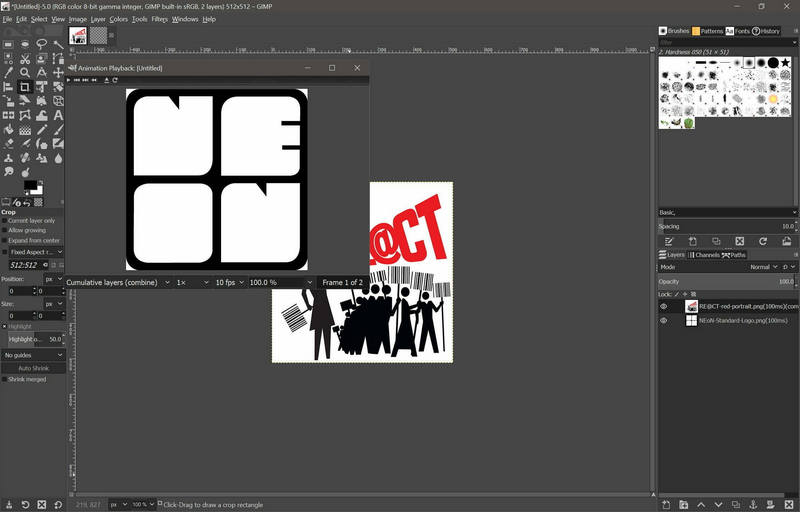
Platform: Windows, macOS en Linux
- Pluspunten
- Het gebruik van de software is gratis.
- Het ondersteunt lagen en animatie.
- Het kan worden uitgebreid met verschillende plug-ins.
- nadelen
- Rangschikkings- en animatiefuncties kunnen voor beginners lastig te gebruiken zijn.
- Het is minder efficiënt dan speciaal gebouwde omvormers.
5. Kanva
Het biedt ook PNG-naar-GIF-conversie via de animatiefuncties en is handig voor het maken van GIF's voor sociale media met extra tekst, stickers en effecten.
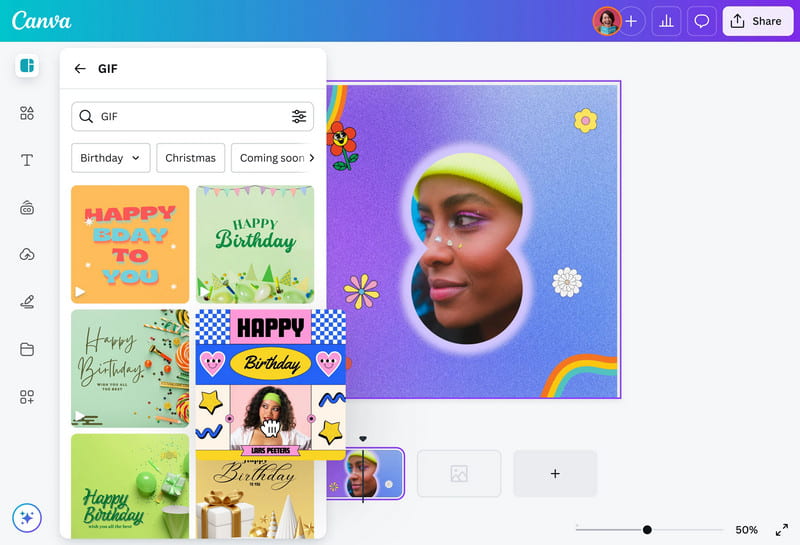
Platform: Webgebaseerd, Windows, macOS, iOS en Android
- Pluspunten
- Slepen en neerzetten.
- Dit programma heeft meer dan 100 verschillende effecten, een GIF-formaat wijzigen, en tekstopties.
- Kan van het ene apparaat naar het andere gaan en gewoon doorwerken.
- nadelen
- Premiumprijs.
- Je kunt deze GIF niet zo personaliseren als andere GIF's.
Deel 3. Uitgebreide kennis over PNG en GIF
Zowel PNG als GIF hebben hun voordelen. PNG is handig voor stilstaande beelden omdat het bij elke kopieerstap geen kwaliteitsverlies vertoont. GIF wordt echter vaak gebruikt voor animaties omdat de graphics erg licht zijn.
| Categorie | PNG | GIF |
|---|---|---|
| Beschrijving | Verliesloos rasterafbeeldingformaat dat de kwaliteit intact houdt en transparantie ondersteunt, maar geen animatie. | Bitmapformaat met een limiet van 256 kleuren, ondersteunt basisanimaties en maakt gebruik van verliesloze compressie. |
| Best voor | Hoogwaardige statische afbeeldingen, grafische afbeeldingen met transparantie en schermafbeeldingen. | Eenvoudige webanimaties, lichte graphics, korte loops. |
| Pluspunten | • Hoogwaardige verliesvrije compressie • Ondersteunt transparantie • Breed kleurenpalet • Kan metadata opslaan | • Kleine bestandsgrootte • Ondersteund door alle browsers • Kan animeren • Gemakkelijk te creëren |
Leren hoe PNG naar GIF converteren biedt u de flexibiliteit om eenvoudig animaties, deelbare content of webvriendelijke afbeeldingen te maken. Met de hierboven genoemde tools kunt u de tool kiezen die het beste bij uw behoeften past, of het nu gaat om eenvoudige conversies, creatieve projecten of professioneel ontwerpwerk.
Uw complete videotoolbox die 350+ formaten ondersteunt voor conversie in verliesvrije kwaliteit.




